Как найти нужную запись в списке системы Кларис?
Поиск нужной записи в списке в системе Кларис сейчас возможен двумя способами.
- Перед вызовом справочника пишем два три символа (печатаются красным) в поле ввода и вызываем справочник для выбора. В справочнике с таким фильтром обычно несколько записей и достаточно двойного щелчка по нужной записи, чтобы ее выбрать. Это очень удобно и закрывает потребности в поиске на 80%.
- Есть возможность фильтровать и искать по любому полю в списке. В правой части заголовка любого столбца есть треугольник. Щелчком по нему вызывается выпадающее вниз меню, в нем можно ввести несколько символов для поиска - система автомататически отфильтрует записи. Это закрывает остальные 20% необходимости в поиске.
Введенные для поиска символы система помнит, фильтр можно отключать и снова включать.
Теперь подробнее, на примере:
Задача: нужно ввести в поле ответственного. Знаем, что это Лисин Петр и он работает в ИТ отделе.
Вводим для поиска три символа "Лис" и щелкаем по кнопке вызова справочника справа.
Нюанс: Кларис не различает регистр, можно вводить "лис", Лис" или "ЛИС" - результат будет один.

Нам повезло - других сотрудников с фрагментом "Лис" нет, система нашла единственного и выбрала его. Задача решена, ответственный Лисин Петр выбран.

Усложним задачу: введем для поиска два символа "Ли" и щелкаем по кнопке вызова справочника справа

Кларис обнаружил две записи, соответствующих запросу и покажет окно для выбора
Для решения задачи достаточно двойного щелчка по строчке "Лисин Петр"
Нюанс: Заголовок столбца выделен жирным курсивом, если по столбцу работает фильтр

Если по запросу "Ли" найдется слишком много записей, то запрос можно уточнить прямо в окне Сотрудники.При наведении мыши на правую часть заголовка столбца "Фамилия Имя" выпадает меню. В поле фильтрация можно вводить уточняющие запрос символы. Кларис автоматически покажет новый список, соответствующий запросу.

Фильтр можно отключить сбросив флажок слева в меню Фильтрация. Кларис выключит фильтр по столбцу, но запомнит значение фильтра "Ли". Позднее можно применить фильтр еще раз без ввода с клавиатуры. Достаточно просто поднять мышью флажок. На экране ниже фильтр выключен.

Фильтр работает по любому столбцу. Зная, что Лисин Петр работает в ИТ отделе можно легко найти его, поставив фильтр "ИТ" на столбец "Отдел".

Фильтр с датами сложнее, но понятен. Можно ввести три даты, и комбинировать период как вам удобно. Кларис запомнит ваш выбор.

Чтобы сбросить все фильтры и увидеть полный список щелкните "Очистить фильтр".
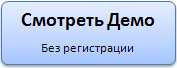 |
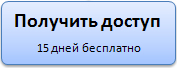 |
 |



 "Добавить"
"Добавить"



